• Filed to: PDF erstellen • Proven solutions
Ein Webarchiv ist ein Dateiformat auf Mac OS X, mit dem Sie alle Webseiten auf dem Safari Webbrowser speichern können. Diese gespeicherten Seiten sind auch dann zugänglich, wenn Sie nicht mit dem Internet verbunden sind. Um diese Dateiformate anzuzeigen, sollten sie in ein lesbares Format wie HTML konvertiert werden. Diese Dateien sind wichtig, da Sie alle Webseiten, Bilder, HTML-Dateien und Skripts anzeigen können, auch wenn Sie offline sind und das Problem des Kopierens und Einfügens aus dem Internet vermindern.
Webarchive werden verwendet, um Anzeigen zu erstellen, die auf der Apple Marketing Plattform verwendet werden können. Für alle Webarchiv-Dateien auf Ihrem Safari-Browser können Sie sich entscheiden, die Dateien in ein Standardformat zu ändern, mit dem Sie in der Lage sind, sie von verschiedenen Computern aus zu sehen. Das ideale Format ist Portable Document Format (PDF). Jetzt lasst uns lernen, wie man Webarchiv in PDF umwandelt .
Was Sie brauchen, ist PDF-Software, die diese Aufgabe genau durchführen kann. Eine empfohlene Software istPDFelement Pro für Mac (oder PDFelement Pro für Windows). Es ist eine ideale Software, da es PDF-Dateien aus verschiedenen Dateiformaten wie Webarchiv, E-Mails und vieles mehr erstellen kann. Außerdem können Sie dieses Werkzeug auch verwenden, um PDF in andere editierbare Formate zu konvertieren oder als PDF-Dateien zu speichern. Die editierbaren Formate sind PowerPoint, Bilder, HTML, EPUB, MS-Word, Excel, Rich Text und Plain Text.
Warum diesen Webarchiv zu PDF Converter wählen
Um den iSkysoft PDF Editor Pro für Mac zu verwenden, müssen Sie ihn auf Ihren Mac herunterladen, vorausgesetzt, Sie haben die Mac OS X 10.14 Version und höher. Hier ein Leitfaden, wie man es benutzt.
Nach dem Herunterladen von iSkysoft PDF Editor Pro für Mac, installieren und öffnen Sie es auf Ihrem Computer. Um diese Dateien nun in das Programm hochzuladen, klicken Sie im primären Fenster auf "PDF erstellen". Im neuen Fenster klicken Sie auf Suche nach der Webarchiv-Datei auf Ihrem Computer und wählen Sie darauf klicken. Um es zu importieren, klicken Sie auf "Öffnen".
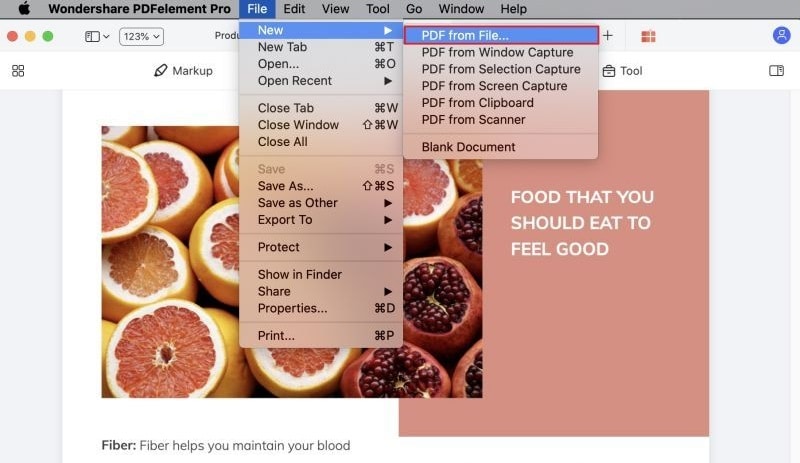
Erstaunlicherweise können Sie die hochgeladenen Dateien in dem Programm bearbeiten. Wie bereits erwähnt, gibt es eine Reihe von Bearbeitungsmöglichkeiten. Zum Beispiel können Sie Texte bearbeiten, indem Sie sie hinzufügen oder löschen. Um diese Optionen zu erhalten, klicken Sie einfach auf "Bearbeiten". Sie können auch die Schriftgröße der Texte ändern. Wenn Sie eine Person sind, die gerne Haftnotizen hinzufügt, Markierungen macht, Texte in Ihren Dateien hervorhebt, dann klicken Sie auf die Schaltfläche "Kommentar".

Wenn Sie die Webarchive bearbeitet haben, sollten Sie immer Änderungen speichern. Von dort aus können Sie die Webarchiv-Datei frei in ein PDF-Format speichern. Es ist einfach. Gehen Sie zum Menü und klicken Sie auf "Datei". Klicken Sie im Dropdown-Menü auf "Speichern unter" und wählen Sie den Speicherort aus, um die Datei zu speichern. Abhängig von der Vorliebe von jemand können Sie die Datei auch vor dem Speichern umbenennen. Der Vorgang dauert weniger als eine Minute.

Alexander Wagner
staff Editor